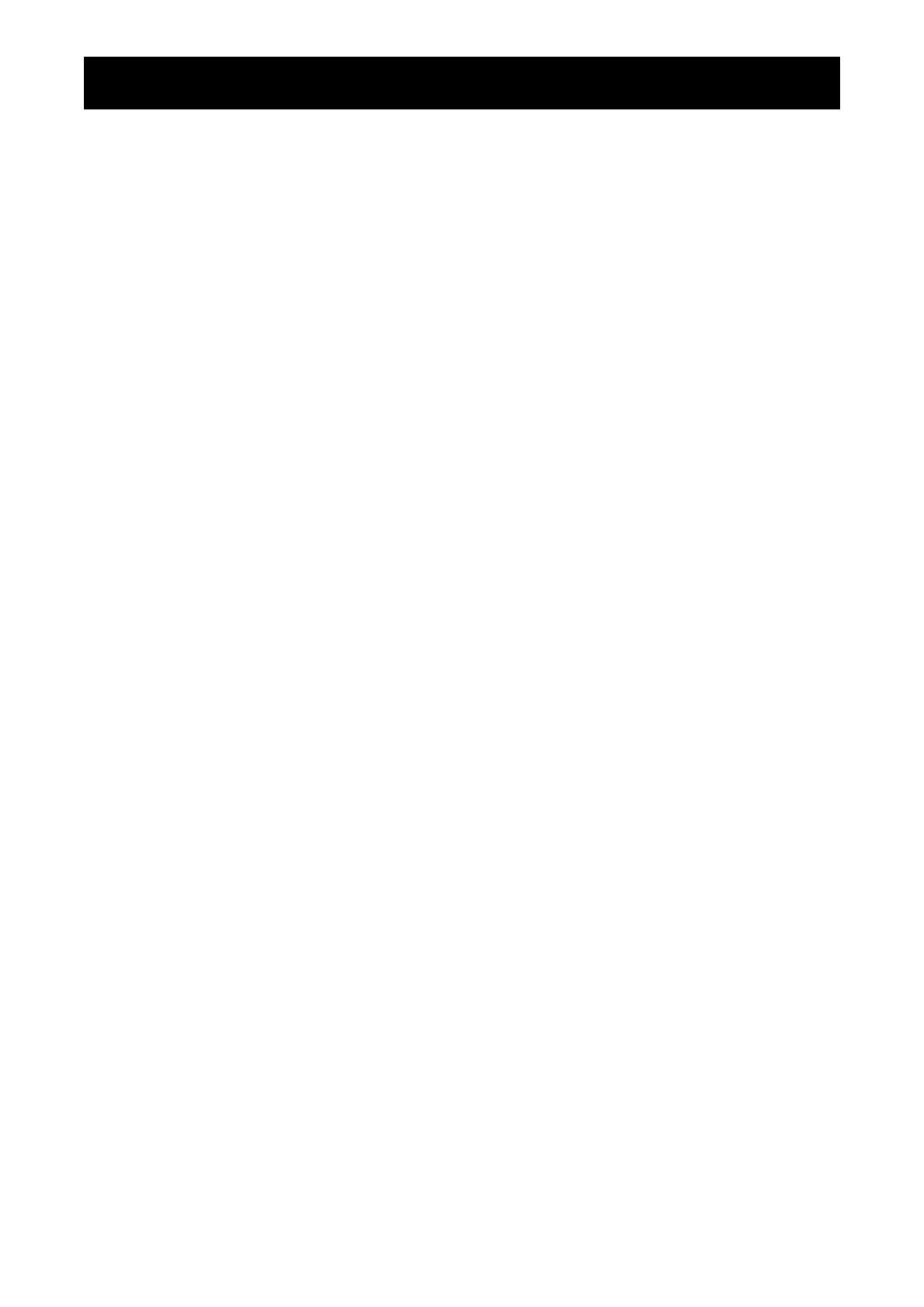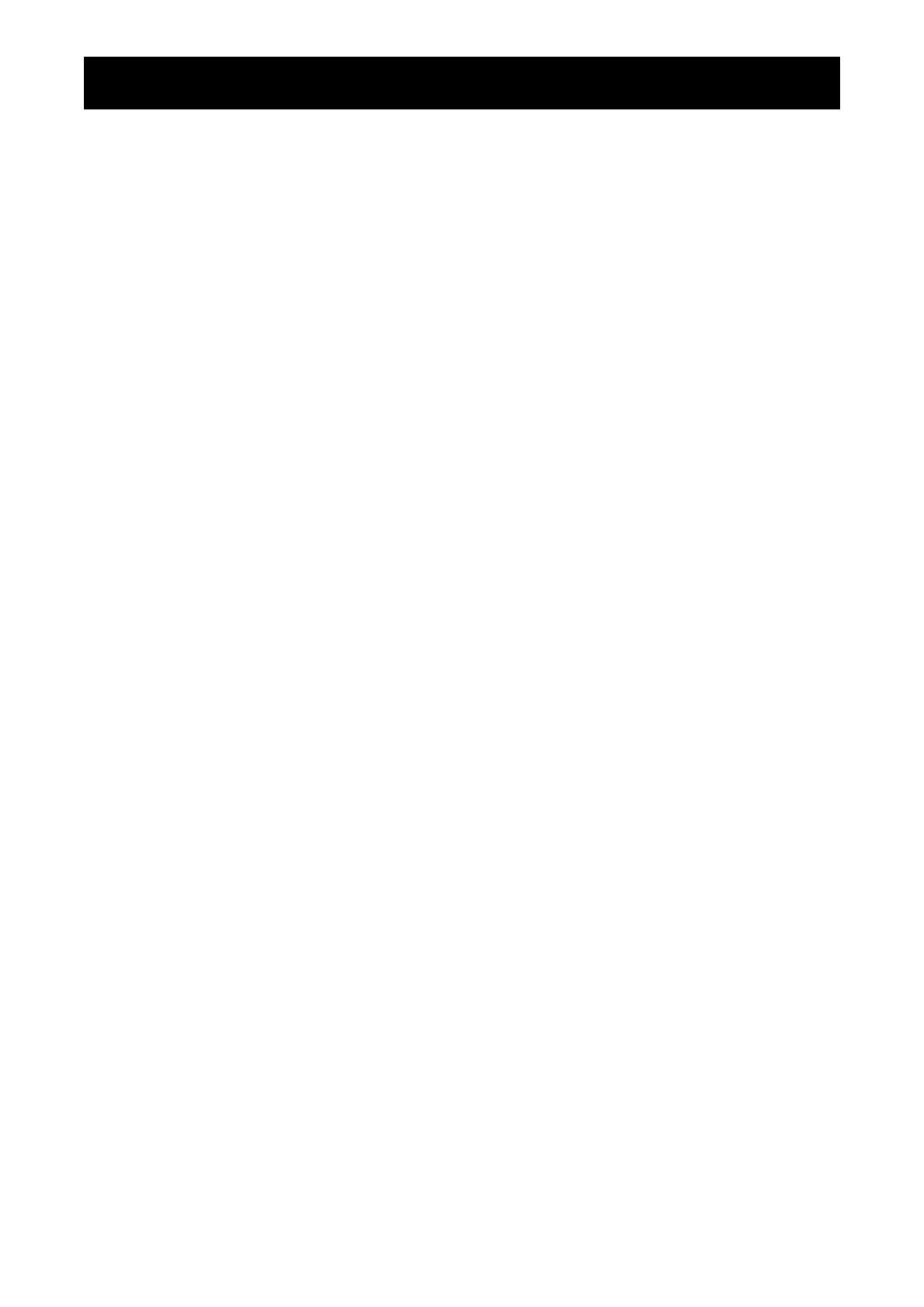
ОГЛАВЛЕНИЕ
ИНОАИОЕНИЕЕОАНОИ 1
Требования FCC (Federal Communications Commission) ..................................................................... 1
Польский центр тестирования и сертификации ................................................................................... 2
Электрические, магнитные и электромагнитные поля (“ЭМП”) .......................................................... 2
Информация только для Великобритании ........................................................................................... 3
Информация для Северной Европы (Северные страны) ................................................................... 4
Утилизация по окончании срока службы .............................................................................................. 5
Отходы электрического и электронного оборудования-EEE ........................................................... 5
ЕЕОООНОИ 6
Меры предосторожности при настройке ............................................................................................... 6
Меры предосторожности при использовании ...................................................................................... 7
Чистка и уход .......................................................................................................................................... 7
Дополнительные примечания ................................................................................................................ 8
ГЛАВАОИАНИЕОА 9
1.1 Комплектация .................................................................................................................................... 9
1.2 Подготовка к установке .................................................................................................................... 10
1.3 Установка и снятие настольных подставок (необязательно) ........................................................ 10
1.4 Настенный монтаж ........................................................................................................................... 11
1.4.1 Сетка VESA ............................................................................................................................ 11
1.4.2 Требования к вентиляции для размещения корпуса .......................................................... 12
1.5 Монтаж в вертикальном положении................................................................................................ 12
1.6 Установка устройства OPS .............................................................................................................. 13
1.7 Обзор LCD монитора ........................................................................................................................ 14
1.7.1 Панель управления ............................................................................................................... 14
1.7.2 Раземы ввода / вывода ....................................................................................................... 16
1.8 Дистанционное управление ............................................................................................................. 17
1.8.1 Общие функции ..................................................................................................................... 17
1.8.2 Установка батарей в пульт дистанционного управления .................................................... 19
1.8.3 Обращение с пультом дистанционного управления ........................................................... 19
1.8.4 Рабочий диапазон пульта дистанционного управления ..................................................... 19
ГЛАВАОЛЕНИЕ
2.1 Подключение питания ...................................................................................................................... 20
2.2 Использование крышки переключателя ......................................................................................... 21
2.3 Подключение компьютера ............................................................................................................... 22
2.3.1 Использование входа VGA ................................................................................................... 22
2.3.2 Использование входа DVI ..................................................................................................... 22
2.3.3 Использование входа HDMI .................................................................................................. 23
2.3.4 Использование входа DislayPort ......................................................................................... 23
2.4 Подключение внешнего оборудования (DVD / VCR / VCD) ........................................................... 24
2.4.1 Использование видеовхода COMPONENT ......................................................................... 24
2.4.2 Использование источника видеосигнала ............................................................................. 24
2.4.3 Использование видеовхода HDMI ....................................................................................... 25